Alle Smart Devices können ohne das Internet nicht smart sein, was auch für Ihr Smartphone gilt. Mobiles Internet ist jedoch kein Luxus, den sich jeder leisten kann und bis wir unterwegs kostenloses WLAN bekommen, müssen wir überteuerte mobile Datentarife nutzen. Ein weiteres Problem, mit dem Benutzer mobiler Daten konfrontiert sind, ist die Geschwindigkeit des Internets, das sie empfangen, das auf eine so niedrige Geschwindigkeit abfällt, dass sie nicht auf das Internet zugreifen können, aber Daten verbraucht werden. Diese Anleitung hilft bei der Beschreibung der besten App, um die mobile Datengeschwindigkeit zu testen und Ihre Datennutzung zu überwachen.
Warum sollten Sie sich für die App „Datennutzung prüfen“ entscheiden?
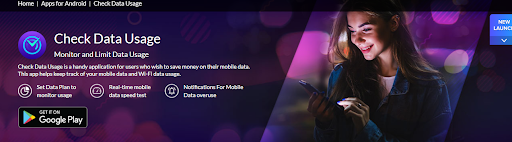
Bild: Systweak
Es gibt viele Apps im Google Play Store, die bei der Durchführung von Tests zur Geschwindigkeit der Telefondaten helfen können, aber es gibt einige spezifische Gründe, die unten aufgeführt sind, die Ihnen helfen, die Datennutzung überprüfen gegenüber anderen zu wählen.
Keine Kosten. Systweak Software bietet allen Benutzern die App „ Datennutzung prüfen“ kostenlos an.
Frei von Malware. Diese App hat alle Prüfungen bestanden und ist seit langem im Google Play Store verfügbar und ist garantiert frei von Malware, was bei vielen kostenlosen Apps nicht der Fall ist.
Einfach zu verwenden. Die App „Datennutzung überprüfen“ kann einfach auf Ihrem Computer installiert werden und ist einfach zu bedienen, da sie ein paar Fingertipps auf Ihrem mobilen Bildschirm erfordert.
Was sind die Funktionen der Anwendung zur Überprüfung der Datennutzung?
Einige Funktionen der App „Datennutzung prüfen“ sind einzigartig und definieren den Zweck der Verwendung dieser App auf Ihrem Smartphone:
Überprüfen Sie die mobile Datennutzung. Mobile Daten sind teuer und Sie können keinen wirklich unbegrenzten Plan für das Internet unterwegs erhalten. Daher ist es notwendig, die mobile Datennutzung zu überwachen und herauszufinden, welche Apps die meisten Daten verbrauchen.
Überwachen Sie die WLAN-Nutzung. Datennutzung überprüfen hilft, den Überblick über die WLAN-Datennutzung zu behalten, und hebt die Apps in absteigender Reihenfolge des Internetverbrauchs hervor, wobei die App, die die meisten Daten verbraucht, oben steht.
Geschwindigkeitstest. Der Geschwindigkeitstest ist ein wichtiges Tool, mit dem Sie feststellen können, ob Sie die versprochene Geschwindigkeit von Ihrem ISP erhalten haben. Es zeigt Ihnen auch Ihre aktuelle Geschwindigkeit an, sodass Sie entscheiden können, welche Aktivitäten Sie auf Ihrem Smartphone ausführen können.
Datenpläne festlegen. Mit der Funktion "Datennutzung prüfen" können Benutzer die Datennutzung gemäß ihren Plänen begrenzen und verhindern, dass ihnen wegen übermäßiger Nutzung des mobilen Internets zu viel berechnet wird.
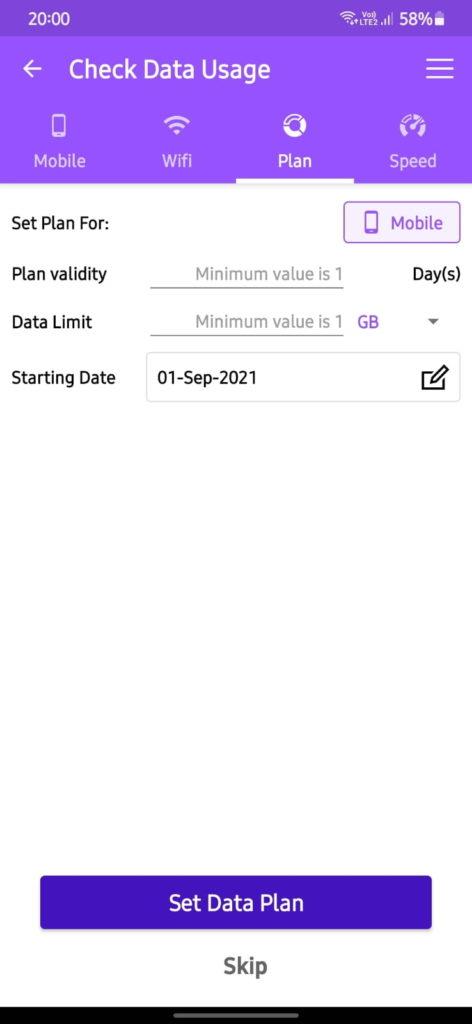
Schritte zum Durchführen eines Geschwindigkeitstests für mobile Daten in Echtzeit?
Um die mobile Datengeschwindigkeit auf Ihrem Smartphone zu testen , müssen Sie die folgenden Schritte ausführen:
Schritt 1 : Laden Sie die Check Data Usage App aus dem Google Play Store herunter und installieren Sie sie oder klicken Sie auf die unten bereitgestellte Download-Schaltfläche:

Schritt 2 : Tippen Sie auf die App-Verknüpfung, um die App zu öffnen und die erstmalig angeforderten Berechtigungen zu genehmigen.
Schritt 3 : Die App „Datennutzung prüfen“ wird nun geöffnet und zeigt die auf Ihrem Smartphone verbrauchten mobilen Daten an. Tippen Sie oben auf die Registerkarte Geschwindigkeit.
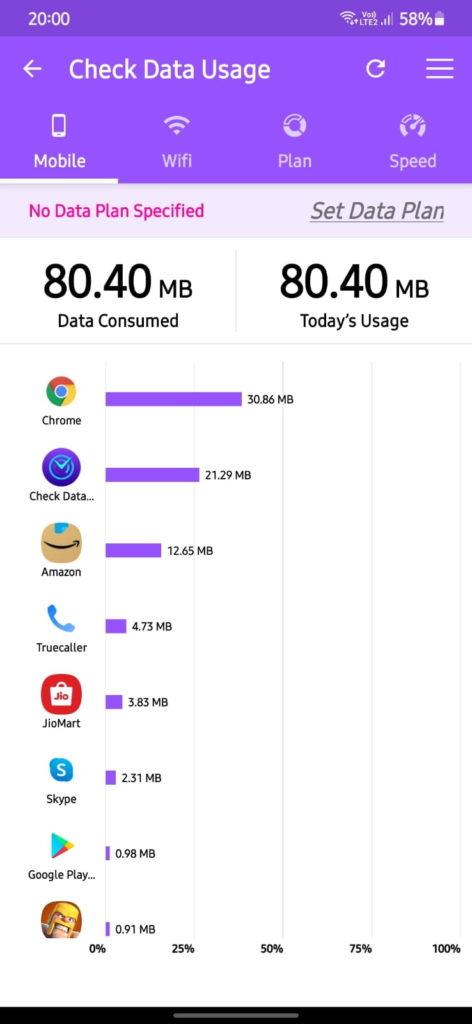
Schritt 4 : Tippen Sie auf die Schaltfläche Geschwindigkeitstest ausführen in der Mitte des Bildschirms und wählen Sie den Serverpunkt aus, der Ihnen am nächsten ist.
Schritt 5 : Warten Sie, bis die App die Download- und Upload-Geschwindigkeit berechnet hat und der Datengeschwindigkeitstest des Telefons nun die Ergebnisse anzeigt.
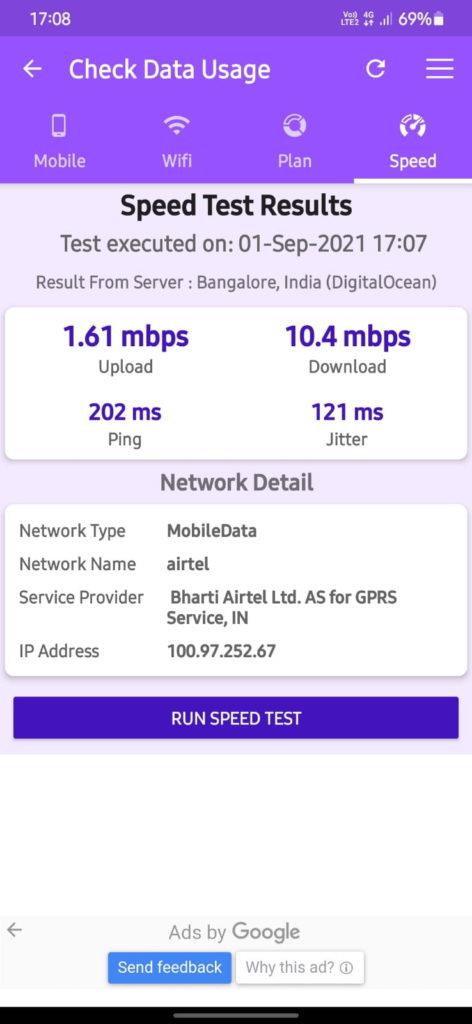
Hinweis : Wenn Ihr Mobiltelefon mit Wi-Fi verbunden ist, überprüft diese App die mobile Datengeschwindigkeit nicht, sondern berechnet die Wi-Fi-Geschwindigkeit. Stellen Sie also sicher, dass Ihr Smartphone mit mobilen Daten verbunden ist, bevor Sie die mobile Datengeschwindigkeit testen.
Das letzte Wort zur Durchführung eines mobilen Datengeschwindigkeitstests in Echtzeit?
The Check Data Usage ist eine erstaunliche Anwendung, mit der Sie die Internetgeschwindigkeit und die auf Ihrem Smartphone verwendeten Daten überwachen können. Der Hauptzweck dieser Anwendung besteht darin, zu überprüfen, welche Apps den größten Teil Ihrer Bandbreite verbrauchen, und Ihre Datennutzung zu überwachen, damit Ihnen von Ihren ISPs keine zusätzlichen Gebühren berechnet werden. Sie können auch Ihre Datentarifgrenzen festlegen, die Sie daran erinnern, wenn Ihre mobilen Internetdaten stößt an seine Grenzen.

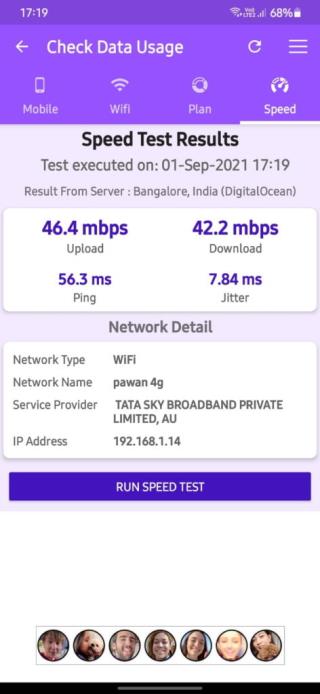
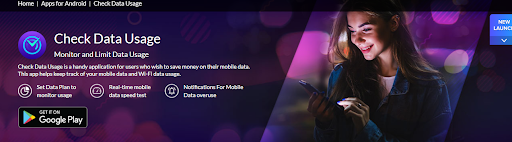
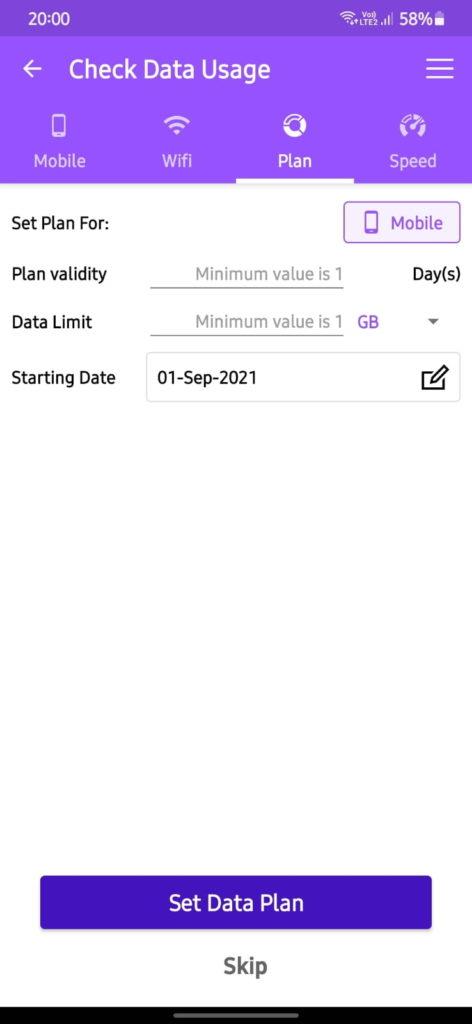

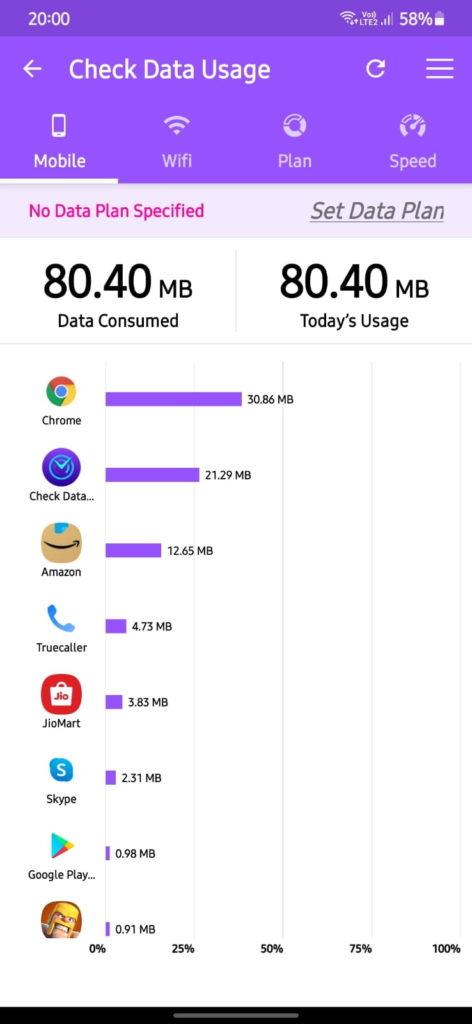
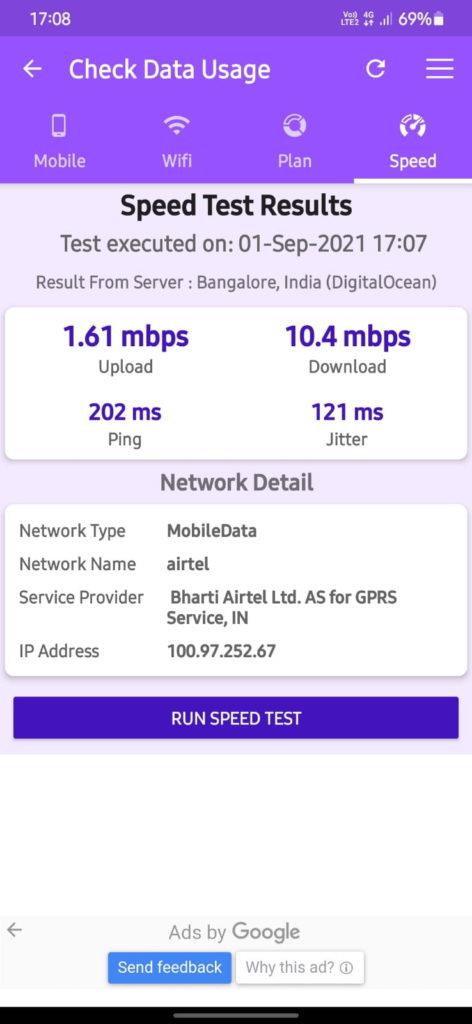


![So deaktivieren Sie Benachrichtigungen in Microsoft Teams [AIO] So deaktivieren Sie Benachrichtigungen in Microsoft Teams [AIO]](https://cloudo3.com/resources8/images31/image-2249-0105182830838.png)





![Bedingte Formatierung basierend auf einer anderen Zelle [Google Tabellen] Bedingte Formatierung basierend auf einer anderen Zelle [Google Tabellen]](https://cloudo3.com/resources3/images10/image-235-1009001311315.jpg)